Birkaç akıllı cihaz bağladığınızda Google Home, akıllı cihazların ortak bir hedefe doğru bir araya geldiği rutinler oluşturmanızı teşvik eder. Rutinler derinlemesine özelleştirilebilir Ne olmasını istediğinize bağlı olarak, ancak başlamanın çok kolay ve etkili bir yolu var: Evde ve Dışarıda Rutinlerini Kullanmak.
İçindekiler
- 1. Adım: Tüm uyumlu akıllı ev cihazlarınızı Google Home'a bağlayın
- 2. Adım: Dışarıda cihaz etkinliğini ayarlayın
- 3. Adım: Ev cihazı etkinliğini ayarlayın
- 4. Adım: Gelişmiş algılama seçeneklerini seçin
- Adım 5: Gerektiği gibi ayarlayın
Bu Rutinler, hem evde kimse yokken evin ne yapacağını, hem de eve ilk kişi geldiğinde ne yapacağını kontrol etmek için tüm akıllı cihaz ayarlarınızı değiştirir. Bu popüler Rutinleri nasıl ayarlayacağınızı ve bunları ev aktivitelerinize göre nasıl özelleştireceğinizi gözden geçirelim.
1. Adım: Tüm uyumlu akıllı ev cihazlarınızı Google Home'a bağlayın

Her şeyden önce bu adımı yapmanız gerekir. Google evi tüm akıllı cihazlarınıza bağlı olmanız gerekir; bu,
tam olarak kurulmaları gerekiyor. Tüm akıllı cihazlar Google Home/Asistan ile uyumlu olmadığından yalnızca uygulamayı destekleyen cihazları kullanabileceksiniz. Bu cihazlar çok çeşitli olabilir ancak şunları içerir:- Nest akıllı termostatlar
- Yuva kameraları
- Yuva kapı zilleri
- Bazı akıllı ışık markaları
- Bazı akıllı priz markaları
- Bazı akıllı anahtar markaları
Uyumlu modellerin aynı Wi-Fi ağında güncellendiğinden ve kurulumdan sonra Google Home'da göründüğünden emin olun. Sadece bir bağlantı kurmak bile akıllı termostat ve Evde/Dışarıda rutinine kamerayla geçiş büyük bir fark yaratabilir. İnsanlar ayrılırken tüm ışıkların kapalı olduğundan emin olmak veya eve döndüğünüzde fanları/hava temizleyicileri açmak gibi diğer cihazlar da bir artıdır.
İlgili
- Bir video Google Home'a nasıl kaydedilir?
- Google Home'da oda nasıl oluşturulur?
- Google Home vs. Apple HomeKit: En iyi akıllı ev platformu hangisi?
2. Adım: Dışarıda cihaz etkinliğini ayarlayın

Artık Rutinler oluşturmaya başlamanın zamanı geldi. Google Home uygulamasını açın. Seçme Rutinler güneş benzeri simgeyle. Ayrıca bir komut istemi de görebilirsiniz. Evde ve Dışarıda Rutinlerini Ayarlama, bunu seçebilirsiniz.
Artık çeşitli Rutin kategorileri göreceksiniz. Odaklan Ev Rutinleri. Burada iki kategori göreceksiniz: Ev Ve Uzak. Hangisini istiyorsanız onunla başlayın, ancak başlamak biraz daha doğal gelebilir Uzak, çünkü bu, sabah herkes gittikten sonra etkinleştirilecek ilk Rutindir.
Önemli Not: Google Home arayüzünün bazı varyasyonlarında Evde/Dışarıda seçenekleri bulunmayabilir. Bunun yerine şöyle bir şey söyleyebilirler: Evdeyim veya Evden ayrılmak. Bunlar benzer ama biraz daha sınırlı seçeneklerdir. Google Asistan bunun yerine kullanabilirsiniz.

Seçme Uzak ve ardından seçin Eylem Ekle. Daha sonra Google Home'a bağlı herhangi bir akıllı cihazı ekleyebileceksiniz. Bir cihazı seçtiğinizde, cihazın mevcut eylemlerini ve bu eylemin ne yaptığını görüntüleyebilirsiniz. Ayrıca görüntüleyebilirsiniz Önerilen eylemler Ne yapabileceğinizi görmek ve biraz zaman kazanmak için.
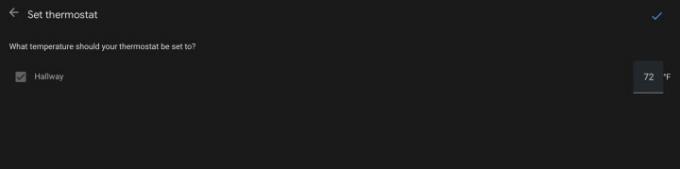
Cihazınızı ve ne yapacağını seçin. Örneğin, şunu söyleyin: birkaç derece alçaltmak/yükseltmek için akıllı termostat — mevsime bağlı olarak — evde kimse olmadığında enerji tasarrufu sağlar. Ayrıca akıllı ışıkların kapalı olduğundan, güvenlik sistemlerinin etkinleştirildiğinden vb. emin olmak da iyi bir fikirdir.
Bitirdiğinizde öğesini seçin Kaydetmek Rutin'i harekete geçirmek için. Şununla ilgili ek bir adım görebilirsiniz: Evde Kullanım burada, aşağıya dalıyoruz.
3. Adım: Ev cihazı etkinliğini ayarlayın

Şimdi geçiş yap Evve eve ilk kişi geldiğinde gerçekleşmesini istediğiniz her şey için aynı adımları izleyin. Yaygın adımlar arasında akşamları iç ve dış ışıkları açmak, TV'yi açmak, ısıyı veya klimayı biraz yükseltmek, güvenlik sistemini devre dışı bırakmak vb. yer alır. Her zaman olduğu gibi burada istediğiniz kadar yaratıcı olabilirsiniz. Seçme Kaydetmek Bittiğinde.
4. Adım: Gelişmiş algılama seçeneklerini seçin
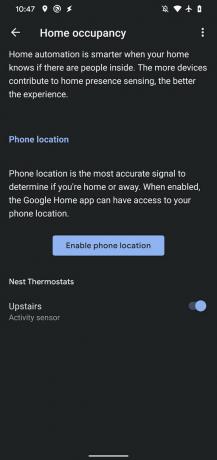
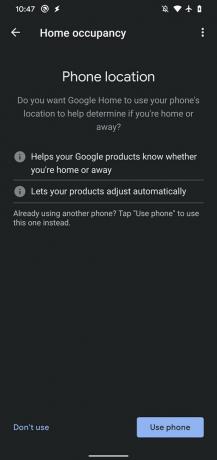
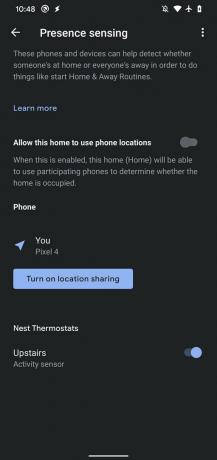
Rutinler hazır ancak çok önemli bir adım kaldı. Google Home ayrıca Ev Doluluğu hakkında da sorular soracaktır. Burada iki önemli seçeneğiniz olmalı; her birinin kendine göre avantajları var.
Varlık Algılama: Bu, insanların evin içinde hareket ettiğini algılamak için Nest cihazlarındaki hareket sensörlerini kullanır. Avantajı, evinizde ne tür değişiklikler olursa olsun, bunun ev ve dışarıda modları arasında otomatik olarak geçiş yapmasıdır. Ancak çalışması için doğru sensörlere sahip bir cihaza (genellikle Nest Smart Thermostat'a) ihtiyacınız vardır. Bu sensörler özellikle insanları aramak için tasarlanmış olsa da, bu onların büyük evcil hayvanlar tarafından tetiklenmeyeceklerinin tam bir garantisi değildir.
Telefon Konumu: Bu seçenekte belirli bir telefonu atar ve konum izleme özelliklerini açarsınız. Ev Ve Uzak ayarlar telefonun konumuna göre değişir. Açık bir telefona ihtiyacınız var ve onu konuma dayalı ayarlarla rahat bir şekilde kullanmanız gerekiyor. Aynı zamanda bir kişiyi Evde/Dışarıda katalizörü olarak belirler çünkü Rutinler yalnızca o kişi ayrılıp geri döndüğünde değişecektir.
Adım 5: Gerektiği gibi ayarlayın
Senin Ev Ve Uzak rutinler artık çalışıyor olmalıdır. Bunları daha fazla kullandıkça nasıl ve ne zaman çalışacakları konusunda küçük ayarlamalar yapmak iyi bir fikirdir. Ayrıca yaz/kış mevsimlerine göre bazı ayarları da değiştirmek isteyeceksiniz.
Editörlerin Önerileri
- Yurtunuz için en iyi akıllı ev teknolojisi
- Alexa cihazlarınızı nasıl senkronize edersiniz?
- Akıllı bir yağmurlama sistemi daha az su kullanmanıza yardımcı olabilir mi?
- En iyi Google Home ipuçları, püf noktaları ve Paskalya yumurtaları
- En iyi Amazon Alexa akıllı hoparlörleri
Yaşam tarzınızı yükseltinDigital Trends, en son haberler, eğlenceli ürün incelemeleri, anlayışlı başyazılar ve türünün tek örneği olan ön bakışlarla okuyucuların teknolojinin hızlı tempolu dünyasını takip etmelerine yardımcı olur.




